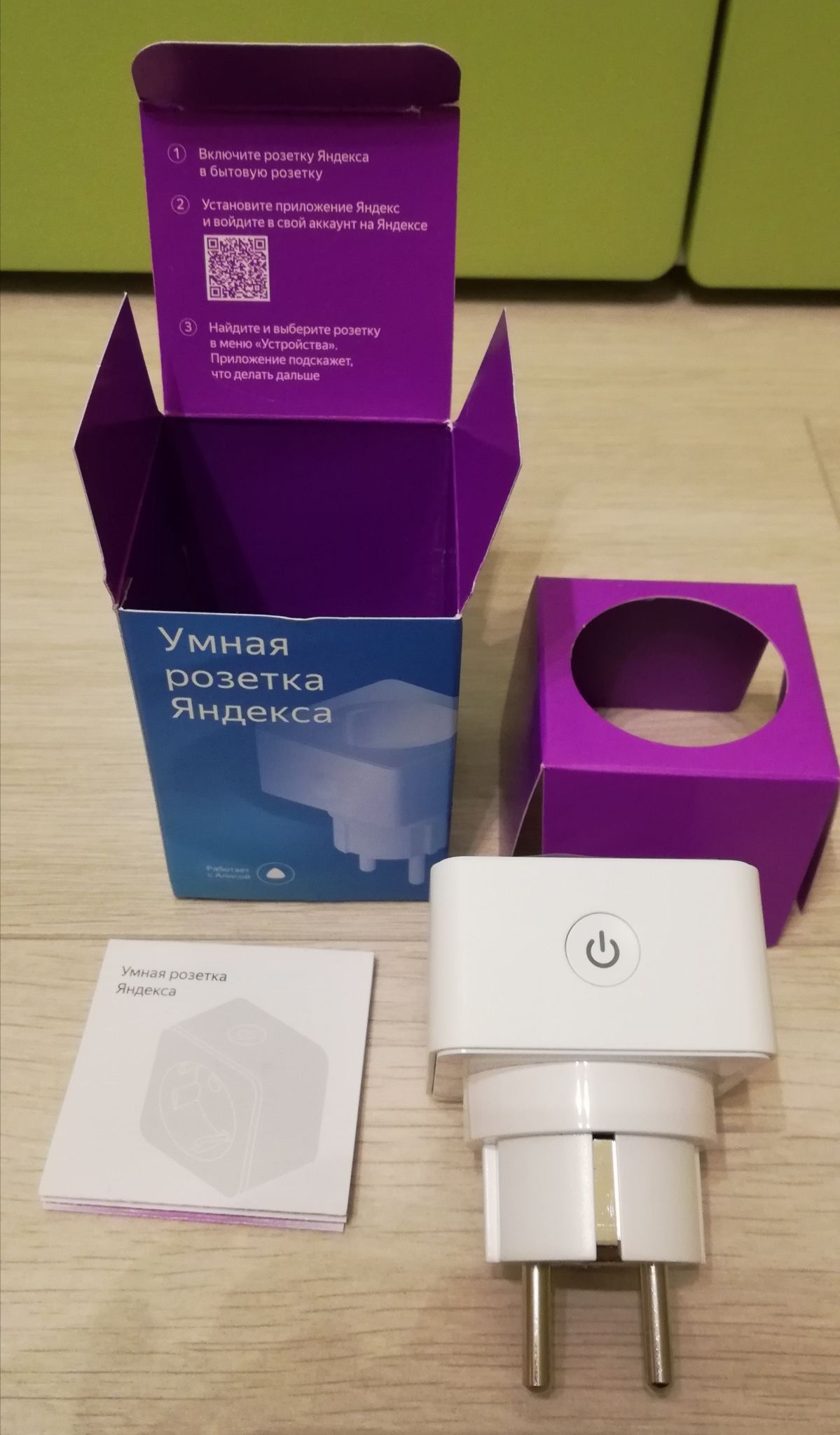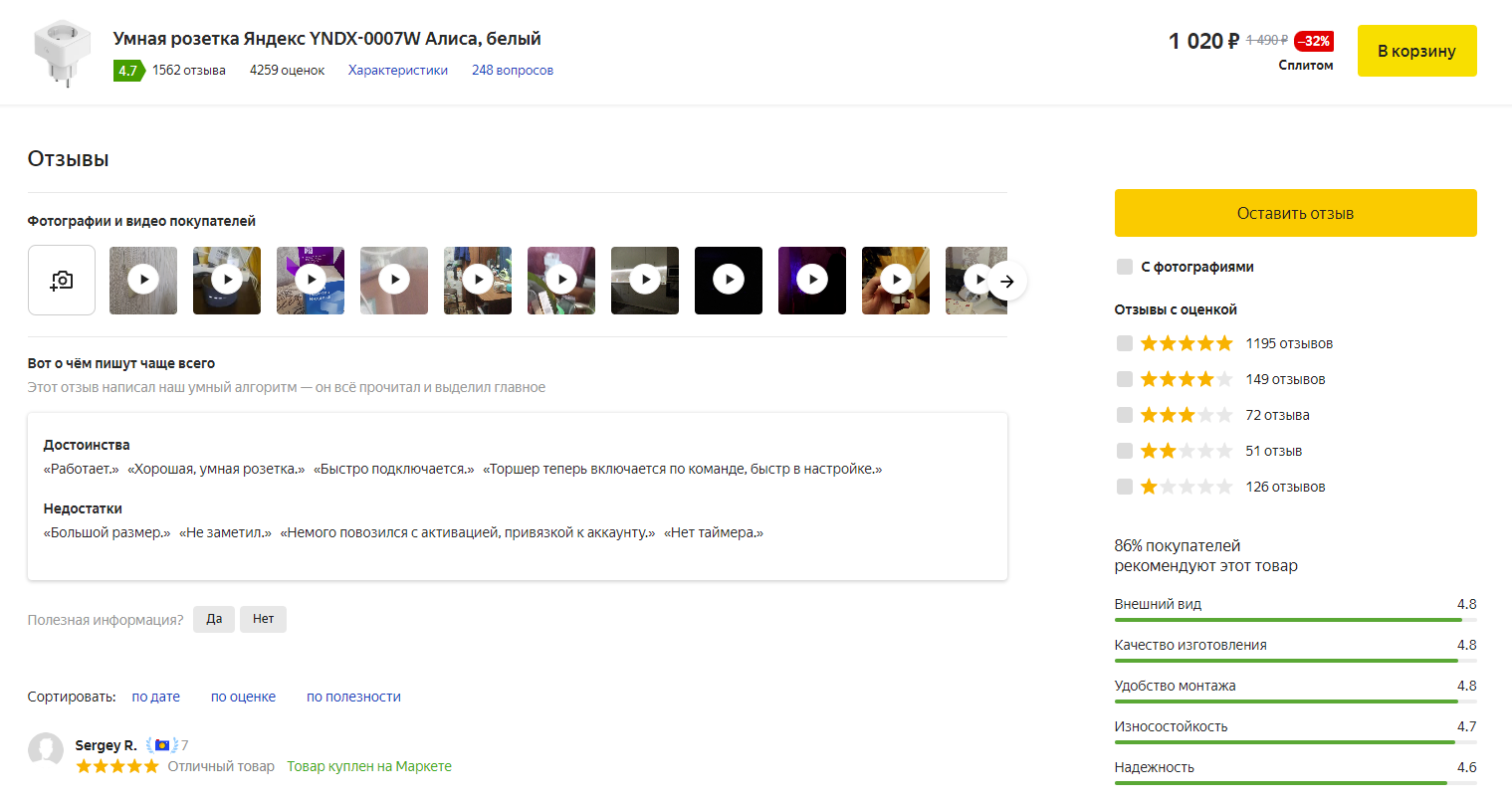Умная розетка Яндекс будет полезной в комплекте вашего умного дома. А этот материал подготовлен специально для тех, кто интересуется этим гаджетом и рассматривает его как возможный для приобретения.
Яндекс по праву занимает лидерские позиции на российском IT-рынке, разрабатывая по-настоящему крутые технологии для умного дома. Представив покупателям умную колонку, станцию и лампочку, Яндекс-команда взялась за умную розетку. Оснастив её интеллектуальными возможностями, смарт розетку от Яндекса можно легко связать с другими устройствами по системе «Умный дом».
- Умная розетка Яндекс и её основные возможности
- Управление
- Умна розетка Яндекс: Технические Характеристики
- Как самостоятельно подключить умную розетку Яндекс к голосовому помощнику Алиса
- 1. Привязываем устройство к приложению.
- 2. Входим в аккаунт.
- 3. Выбираем необходимое устройство.
- 4. Привязываем устройство к конкретной комнате.
- Что делать если умная Розетка Яндекс не подключается?
- Резюмируем плюсы смарт розетки Яндекс
- Резюмируем минусы умной розетки Яндекс
- Какие умные розетки других производителей работают с Алисой?
- Отзывы покупателей про умную розетку Яндекса
Умная розетка Яндекс и её основные возможности
Обзоры и отзывы пользователей об использовании розетки подтверждают её функциональность и технологичность. Умная розетка Яндекс успешно выполняет функции обычной розетки, а ещё теперь можно удалённо включать-отключать питание другой техники в доме с помощью голосового помощника. Следует лишь дать команду: «Алиса, включи кофеварку!». Вместе с умными помощниками в дом приходят удобство и комфорт. Но использовать смарт устройства можно не только в квартире, но и в загородном доме, либо на работе.
Управление
- Со смартфона.
- При помощи техники «Умного дома».
- С компьютера, поддерживающего функционал голосового помощника.
Разработчики Яндекса стараются создавать технику максимально удобной в быту. Отдавать команды умной розетке можно с любого устройства, поддерживающего голосовое управление. Чтобы настроить все функции, требуется скачать приложение от Яндекса и зарегистрировать логин. Для компьютерной версии интернет-браузера нужно в дополнение подключить ещё и синхронизацию данных.
Чтобы управлять смарт розеткой через приложение, нужно войти в аккаунт, выбрав во вкладке «Устройства» необходимую розетку. В дополнение в приложении фиксируются показатели напряжения и мощности тока в розетке.
Умна розетка Яндекс: Технические Характеристики
- Стандартная цветовая гамма устройств на выбор для классических решений – в чёрном или белом исполнении.
- Компактный размер 55×55×80 (Ш×В×Г), корпус прямоугольной формы.
- Управление происходит путём подключения к домашнему WiFi.
- Многие пользователи отметили качественный и приятный на ощупь пластик.
- Вес – 200 грамм, благодаря чему розетку можно взять даже в путешествие.
- Стандартное напряжение устройства – 230 В.
- Частота номинальная – 50 Гц, что считается оптимальным показателем для повседневной эксплуатации.
- Максимальный показатель тока – 16 А.
- Максимальная мощность – 3680 Вт.
- Класс защиты от поражения током – 2. Это стандартный показатель для большинства бытовых приборов, при котором в устройстве есть дополнительная защитная изоляция.
Как самостоятельно подключить умную розетку Яндекс к голосовому помощнику Алиса
Давайте разберемся, как подключить умную розетку Яндекс самостоятельно и настроить её синхронизацию с голосовым помощником Алиса или мобильным приложением для управления со сматртфона.
1. Привязываем устройство к приложению.
Сначала подключаем смарт-розетку к домашней сети WiFi, затем в приложении ищем во вкладке «Устройства» графу «Управление», находим необходимую Яндекс станцию, жмём «+» в нижнем правом углу. После того как появится раздел «Другое устройство», находим девайс и привязываем устройство через кнопку «Привязать к Яндексу».
2. Входим в аккаунт.
Открываем приложение, входим в аккаунт, вводя логин и пароль.
Важно: устройством можно управлять лишь с одного аккаунта!
3. Выбираем необходимое устройство.
В графе «Устройство» ищем вкладку «Умное устройство», жмём на «+», выбираем пункт «Другие устройства», выбираем розетку, жмём кнопку «Далее». На самой смарт-розетке удерживаем кнопку питания до той поры, пока индикатор не перестанет мигать. Когда мигание прекратится, подключаемая розетка появится в перечне устройств.
4. Привязываем устройство к конкретной комнате.
Это нужно, если в квартире установлено несколько смарт розеток. При этом они будут работать совместно, удобно дополняя друг друга. После привязки розеток к комнатам, голосовой помощник будет чётко следовать указаниям, понимая, к примеру, в какой именно комнате нужно включить или выключить телевизор. Пример: «Алиса, включи телевизор в кухне и выключи в гостиной!». Чтобы помощник правильно всё понял, надо в разделе «Мой дом» выбрать «Устройства», затем «Выбор комнаты» и добавить помещение из перечня, по окончании – сохранить настройки. После выбора помещения, при нажатии на «+» в списке устройств появится искомая розетка. Тумблер следует перевести в положение «зелёного огонька».
На подключение уйдёт около 10-20 минут.
Среди особенностей работы: смарт розетка Яндекс спокойно может работать и без умной колонки, как полностью самостоятельное устройство. Если возникнет необходимость сменить владельца для розетки, то достаточно просто удалить устройство из аккаунта в приложении, выбрав соответствующую кнопку «Удалить» в графе «Устройства». После этого действия ранее сохранённые настройки придут в «чистый вид» и обнулятся – устройство «забудет» свои прежние алгоритмы работы.
Что делать если умная Розетка Яндекс не подключается?
Настроить умную розетку Яндекса может каждый, но что делать, если она не работает или не подключается через приложение или не синхронизируется с голосовым помощником (не выполняет ваши команды)? Давайте разберемся.
- Яндекс розетка не подключается.
Первым делом нужно проверить наличие электричества и работоспособность домашней сети интернет. Возможно, потребуется перезагрузить роутер. Стоит проверить на смартфоне, правильно ли выбрана сеть подключения.
- Яндекс розетка не выполняет команды.
Нужно проверить, есть ли электричество и правильно ли выбрана сеть WiFi. Возможно, следует выйти из приложения, затем снова войти. Стоит проверить, достаёт ли сигнал WiFi до места установки умной розетки и стабильно ли раздаётся интернет по всей квартире с роутера. Бывает так, что к сети подключено слишком много техники. Часто собственники жилья устанавливают 2 самостоятельных роутера: один для компьютеров, смартфонов и TV, а другой для умной бытовой техники. Таким образом, избегают перенагрузки на сеть одного роутера.
Резюмируем плюсы смарт розетки Яндекс
+ Доступная цена (от 1000 рублей у разных продавцов).
+ Удалённое управление техникой в доме с голосовым помощником Алиса.
+ Управление через браузер компьютера.
+ Передача команд смарт розетке через приложение.
+ Отслеживание показателей энергопотребления устройством и показателей электросети через приложение.
+ Смарт розетка Яндекс самостоятельно обновляет приложение без посторонней помощи.
+ Лёгкий процесс настройки и подключения.
+ Управление розеткой из любой географической точки.
+ Установка расписания и набора необходимых команд.
Резюмируем минусы умной розетки Яндекс
— Нет таймера включения и выключения, но Яндекс обещал исправиться, поэтому разработчики работают над этим.
— Обычные бытовые устройства без таймеров можно включать, выключать с помощью Яндекс розетки, если только заранее на оборудовании кнопку питания перевести в положение «включено». Но в таком случае иногда может потребоваться дополнительный контроль владельца, чтобы вовремя дать команду розетке на выключение, иначе последствия могут быть непредсказуемыми и весьма опасными.
— Умная розетка Яндекс не предназначена для работы на улице, а значительные перепады температуры могут вывести её из строя. Оптимальная температура окружающей среды для устройства – от -5C° до +35C°.
— Среди пользователей есть мнение, что Яндекс розетке требуется собственное приложение. Это могло бы расширить её функционал.
— Нельзя установить расписание через голосового помощника, только через приложение.
— Нельзя использовать удалённо без подключённого интернета. Придётся каждый раз выключать её вручную.
— Чтобы розетка начала работать в качестве удалённого помощника, нужно сначала включить на её корпусе кнопку питания.
— Розетка не умеет управлять очень сложной по функционалу техникой.
Какие умные розетки других производителей работают с Алисой?
Огромное количество умных розеток от других производителей спокойно подойдут для совместной работы с Алисой. Они без труда сопрягаются с системой голосового помощника. Примеры других не менее популярных производителей неплохих умных розеток: Redmond, HIPER, Xiaomi, TP-Link и другие.
- Цены варьируются и начинаются от 800-900 рублей (TP-Link Tapo P100). Более дорогие массовые модели продаются, к примеру, за 2500 рублей (Rubetek RE-3301). Есть и ещё дороже: их отличает, как правило, более качественный пластик, наличие сенсорной панели управления и большая палитра линейки цветов.
- Функции умных розеток-помощников других брендов идентичен возможностям смарт розетки от Яндекс и ничем сильно не отличается. Точно так же можно настраивать по собственному усмотрению диапазон времени включения-выключения тех или иных бытовых приборов.
Отзывы покупателей про умную розетку Яндекса
Большинство – довольные покупатели умных розеток (до 85%). Отрицательные отзывы часто оставляют те пользователи, у которых появились сложности с подключением устройства к инфраструктуре Умного дома. Многие указали на существенный минус – отсутствие таймера и возможности управления устройством одновременно с нескольких аккаунтов.
При этом среди плюсов отмечены: стабильность работы умных розеток; контроль напряжения электросети; многочисленные варианты управления, помимо ручного; понятная настройка.